标签:
首先将要部署到WebLogic的Web应用打包成war包,具体操作步骤如下图所示:
选中要打包的【oams】项目→【Export...】
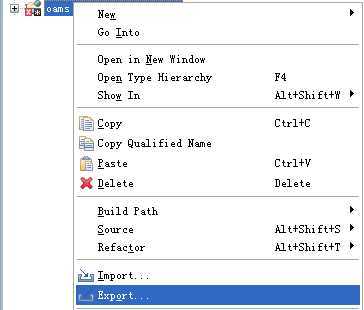
点击【Finish】,就可以将oams这个Web应用打包成oams.war了,如下图所示:
打包完成之后,就可以在桌面上看到一个omas.war文件,如下图所示:
经过多次测试发现,将Web应用以War包的形式部署到WebLogic服务器时总是不成功,项目是使用Struts2+Spring3.x+Hibernate4.x开发的,而将war包解压之后以文件夹的形式部署时就可以成功,具体的原因不知道未知,希望有这方面经验的园友们能够指导一下。下面就来讲一下如何以文件夹的形式将Web应用部署到WebLogic服务器上面。
1、将打包好的oams.war包上传到远程的WebLogic服务器的某个目录下。
例如上传到【D:\oams部署】这样一个目录,然后将war包使用解压缩工具解压成文件夹的形式,如下图所示:
将oams.war解压之后,生成一个oams文件夹,如下图所示:
打开oams文件夹,可以看到里面存放的Web应用的相关内容,如下图所示:
2、使用管理员账户登录远程的WebLogic服务器
3、部署Web应用
到此,在WebLogic下部署Web应用就算是完成了,切换回【部署】面板,就可以看到我们部署好的oams这个Web应用了。
为了验证oams这个Web应用在WebLogic服务器上面是否正常运行,我们可以输入URL地址"http://192.168.1.144:7001/oams"访问oams这个Web应用,如下图所示:
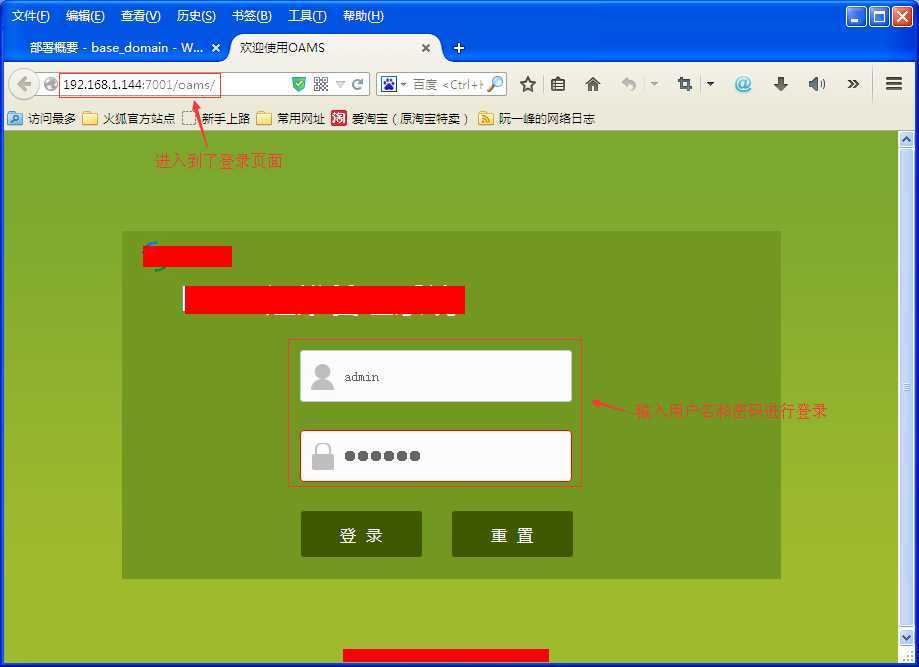
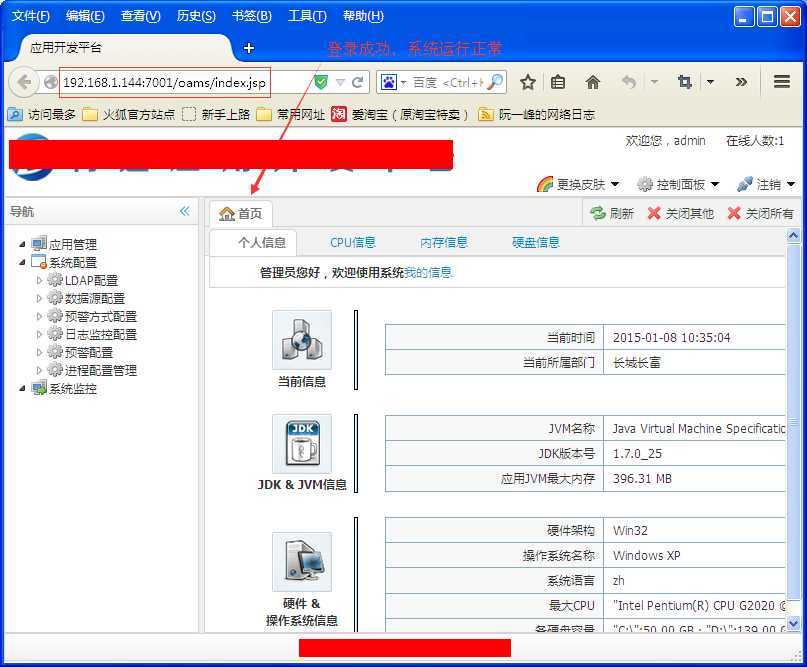
以上就是关于如何在WebLogic服务器中部署Web应用的相关内容。关于以War部署到WebLogic服务器不成功的原因还希望有这方面经验的朋友能够指点一二,在此先谢过了。
WebLogic使用总结(四)——WebLogic部署Web应用
标签:
原文地址:http://www.cnblogs.com/xdp-gacl/p/4143413.html